당신의 사진 관리는 큰 컬렉션에 대해 빠르게 복잡해질 수 있습니다. Luminar 4는 이미지 컬렉션에 구조를 추가하고 원하는 개요를 제공할 수 있는 많은 기능을 제공합니다. 이 안내서에서는 이미지를 효율적으로 정리하고, 평가하고, 마킹하며 소프트웨어 내의 다양한 도구를 사용하는 방법을 배울 수 있습니다.
주요 통찰
- Luminar 4는 당신의 하드 드라이브의 폴더 구조에 맞춰져 있습니다.
- 당신은 Luminar와 하드 드라이브에서 모두 이미지와 폴더의 이름을 변경하고 삭제할 수 있습니다.
- 가상 앨범을 통해 프로젝트를 위해 이미지를 효율적으로 수집하고 관리할 수 있습니다.
- 평가 및 색상과 같은 속성은 이미지의 빠른 식별에 도움을 줍니다.
단계별 안내
폴더 구조 이해하기
Luminar 4는 라이브러리에서 하드 드라이브의 폴더 구조를 보여줍니다. 소프트웨어를 열고 임포트된 이미지를 확인하세요. 여기서 어떤 폴더와 하위 폴더가 존재하는지 볼 수 있습니다. 폴더 내의 이미지 파일에 대해 수행하는 모든 변경 사항, 예를 들어 삭제하거나 이름을 변경하는 작업은 Luminar 4에 즉시 반영됩니다.
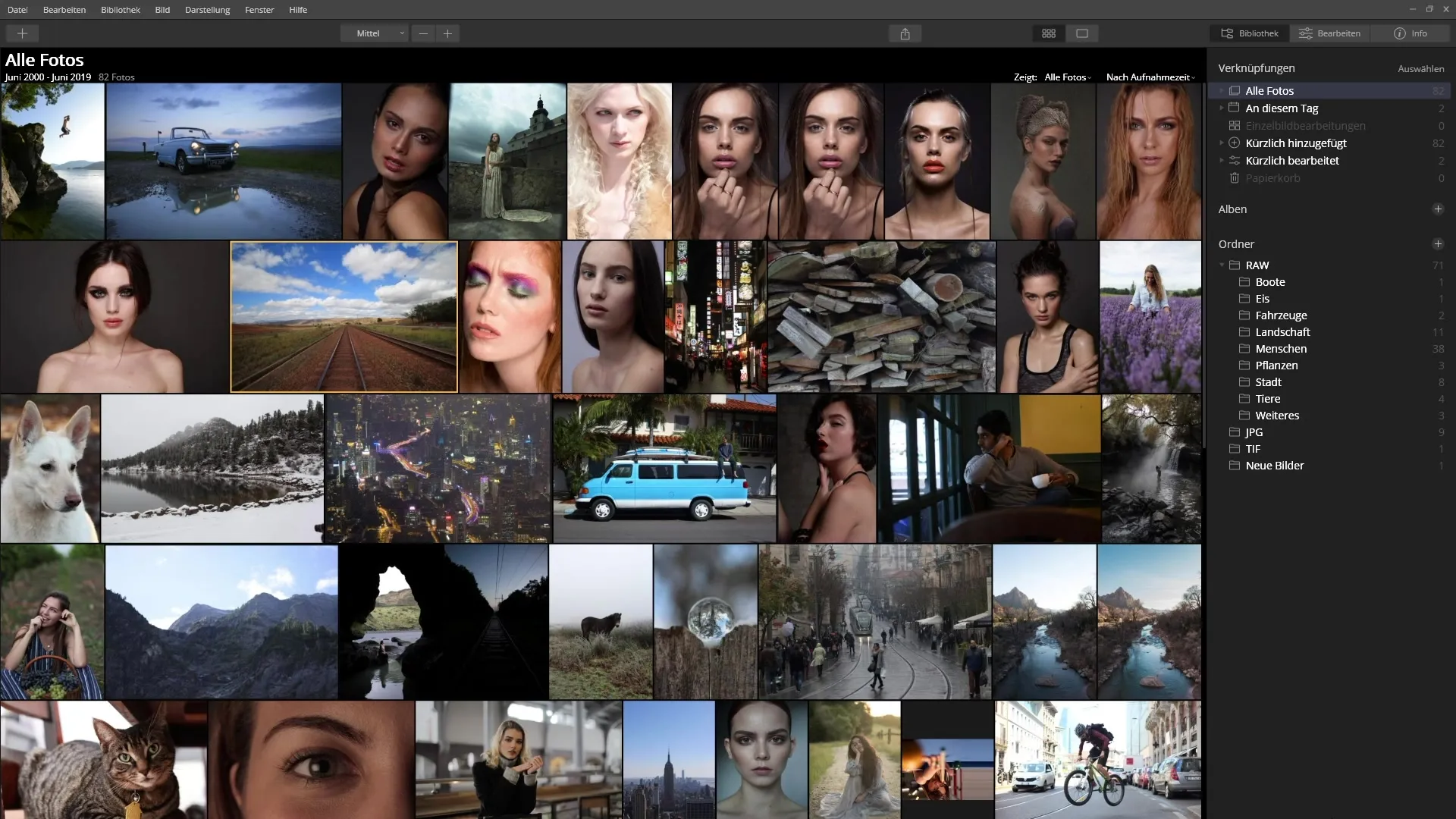
이미지 이름 변경 및 편집
폴더의 이름을 변경하려면 원하는 폴더를 클릭한 다음 Enter 키를 눌러 예를 들어 "Eis"를 "Eiscreme"로 변경하세요. 이 변경 사항은 프로그램과 하드 드라이브 간의 실시간 연결 덕분에 소프트웨어에서 즉시 반영됩니다. 또한 폴더를 우클릭하고 이름 변경 옵션을 선택하여 작업을 더욱 쉽게 할 수 있습니다.
가상 폴더 사용하기
Luminar 4에서는 모든 사진에 대한 단축키를 만들 수도 있습니다. 라이브러리에서 "모든 사진"을 클릭하여 컬렉션의 모든 이미지에 대한 개요를 얻으세요. 이 기능은 특정 기간이나 앨범별로 작업할 때 특히 유용합니다. 예를 들어 2019년 2월의 사진이나 특정 날짜의 사진을 정렬할 수 있습니다.
이미지 마킹 및 평가
Luminar 4의 탁월한 기능 중 하나는 이미지를 마킹하고 평가하는 기능입니다. 이미지에 하트를 추가하고, 색상 마킹을 추가하거나 5성 등급 시스템을 사용할 수 있습니다. 이렇게 하면 즐겨찾기 또는 편집된 이미지를 빠르게 찾을 수 있습니다. 이러한 평가는 특히 큰 컬렉션에서 개요를 유지하는 데 도움을 줍니다.
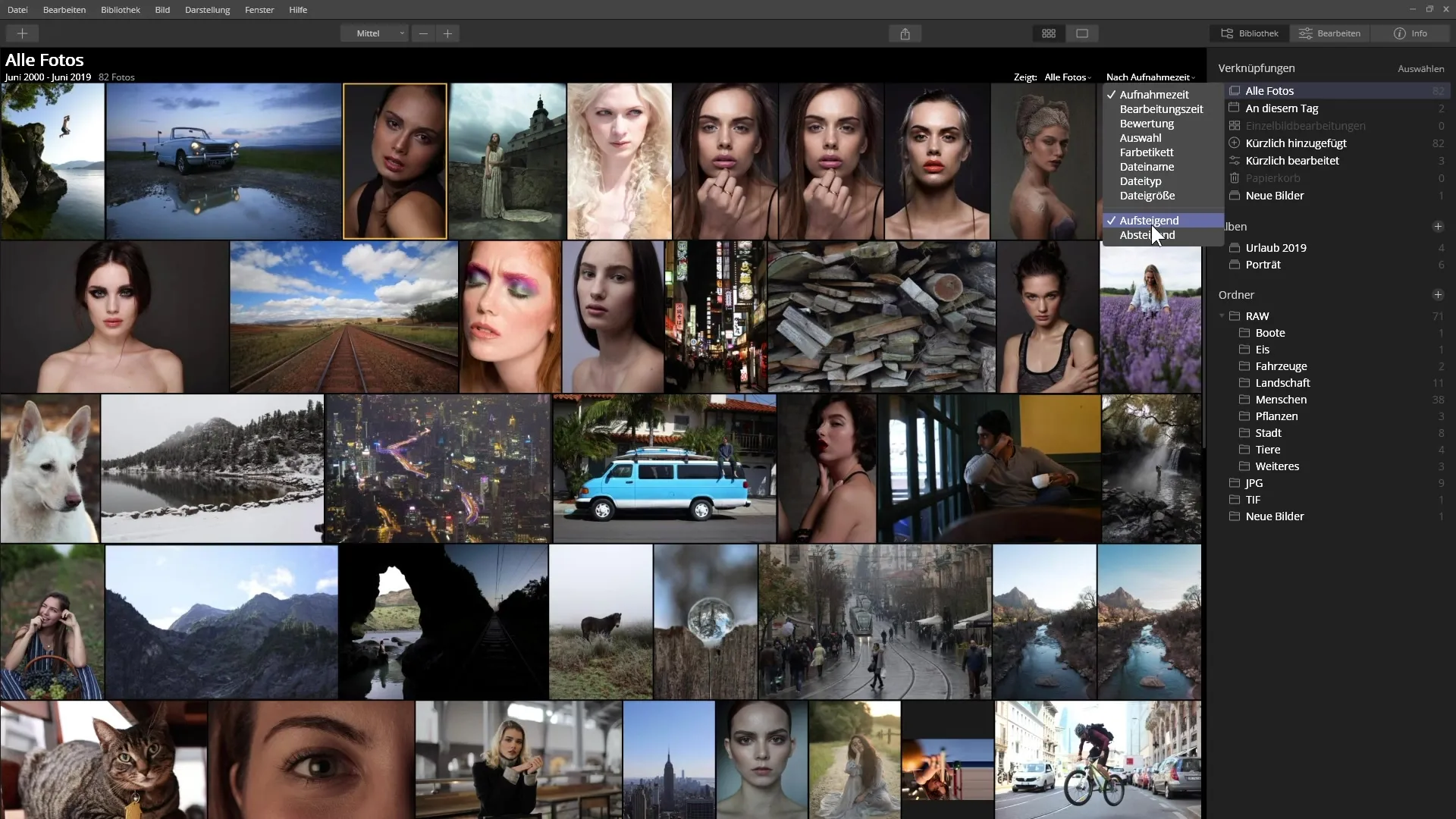
휴지통 사용하기
이미지를 제거하려면 먼저 휴지통에 넣어야 합니다. 이미지를 선택하고 우클릭하여 "휴지통에 넣기" 옵션을 선택하세요. 또한 Ctrl 키를 누른 채로 여러 이미지를 동시에 선택할 수 있습니다. 휴지통 아이콘을 클릭하면 이미지를 즉시 제거하거나 휴지통에서 복원할 수 있습니다.
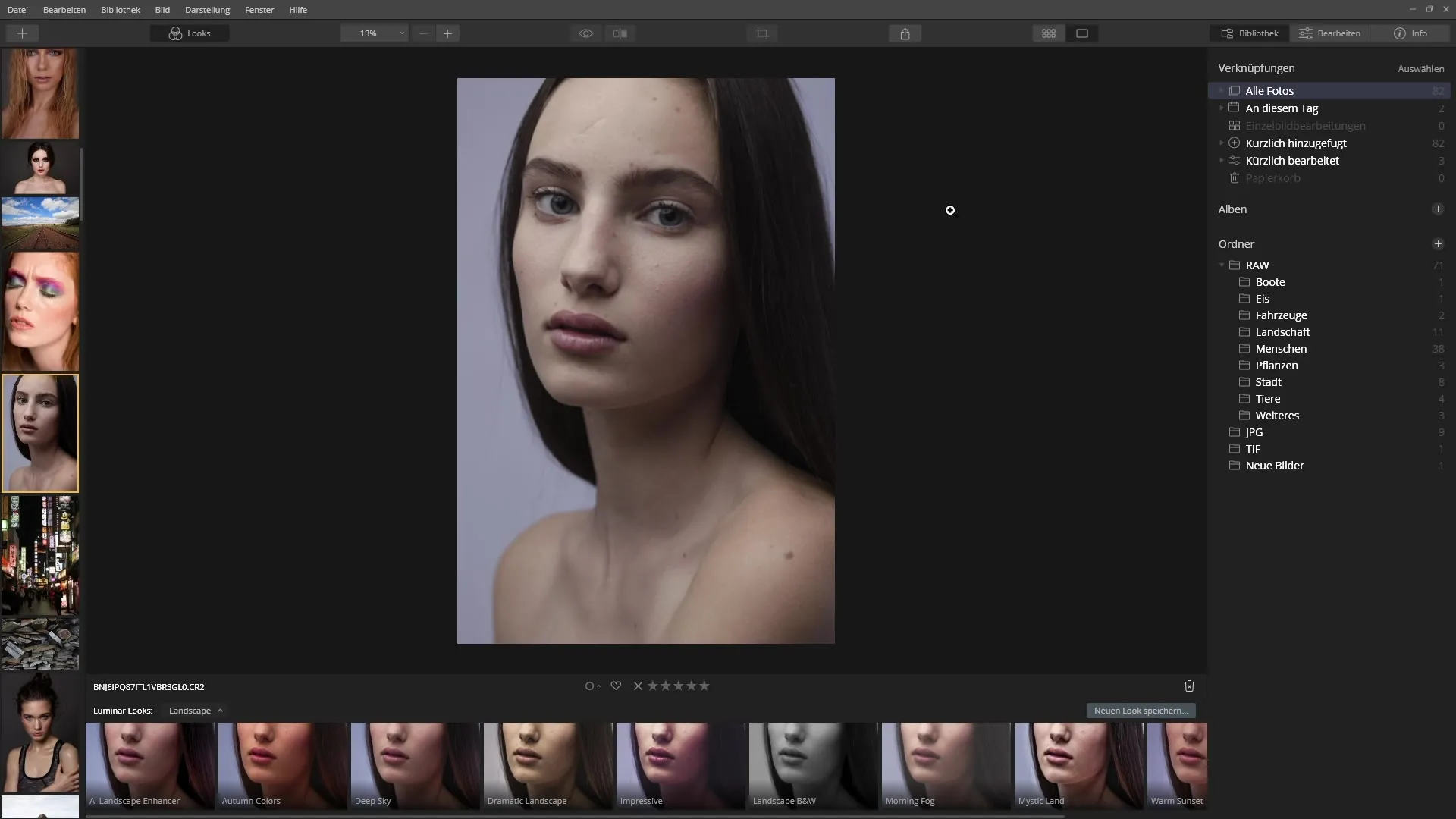
더 나은 개요를 위한 단축키
"단축키" 영역에서는 자주 사용하는 앨범이나 폴더를 관리할 수 있습니다. 폴더를 우클릭하고 "단축키에 추가"를 선택하여 폴더에 쉽게 접근할 수 있도록 하세요. 여기에서 특정 단축키를 숨기거나 표시할지 선택하여 개요를 개선할 수 있습니다.
특정 프로젝트를 위한 앨범 만들기
특정 프로젝트에 작업 중이라면 앨범을 만드는 것이 유용합니다. 라이브러리에서 더하기 기호를 클릭하여 새 앨범을 만들고 예를 들어 "Urlaub 2023"이라는 이름으로 지정하세요. 앨범 생성 후 다양한 소스에서 이미지를 선택하여 이 앨범으로 쉽게 드래그할 수 있습니다. 이렇게 하면 개요를 유지하고 특정 이미지에 집중할 수 있습니다.
이미지 정리하기
이미지에 대한 더 나은 개요를 얻으려면 다양한 기준에 따라 보기 방식을 정렬할 수 있습니다. 오른쪽 상단의 메뉴를 사용하여 모든 사진, 즐겨찾기만 또는 거부된 사진 등 다양한 보기 방식으로 전환할 수 있습니다. 촬영 시간 또는 평가별 정렬도 가능하며 원하는 이미지를 빠르게 찾는 데 도움을 줍니다.
요약 – Luminar 4에서 효과적인 사진 관리를 위한 안내서
Luminar 4는 이미지를 효율적으로 관리할 수 있는 많은 강력한 도구를 제공합니다. 간단한 이름 변경과 폴더 구조 정리부터 가상 앨범 및 단축키 사용에 이르기까지 이미지 컬렉션을 체계적으로 구조화할 수 있습니다. 평가 및 마킹 옵션은 최고의 사진을 신속하게 식별하는 데 도움을 줍니다.
자주 묻는 질문
Luminar 4에서 폴더 이름을 변경하려면 어떻게 해야 합니까?폴더를 클릭하고 Enter 키를 누르거나 폴더를 우클릭하여 "이름 변경"을 선택하세요.
Luminar 4에서 이미지를 삭제하려면 어떻게 해야 합니까?이미지를 선택하고 우클릭하여 "휴지통에 넣기"를 선택하세요.
다수의 이미지를 동시에 선택할 수 있습니까?예, Ctrl 키를 누르고 여러 이미지를 클릭하세요.
Luminar 4에서 새 앨범을 만들려면 어떻게 해야 합니까?라이브러리에서 더하기 기호를 클릭하고 새 앨범의 이름을 지정하세요.
이미지를 평가하려면 어떻게 해야 합니까?5성 등급 시스템을 사용하거나 색상 코딩이나 하트를 추가하여 즐겨찾기를 표시하세요.


